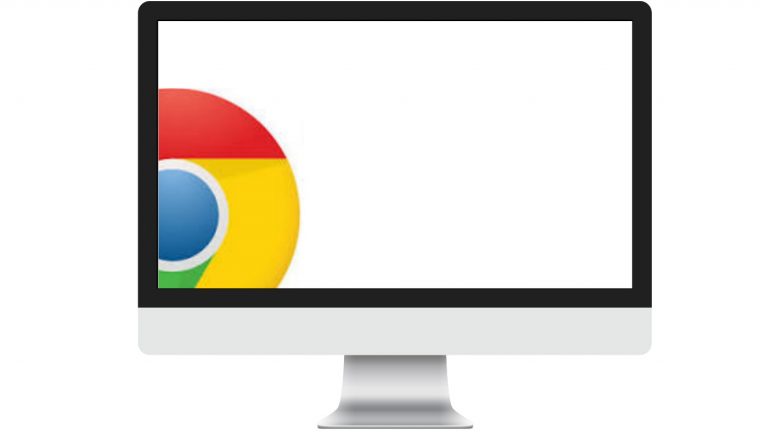Auf drei von vier Computern weltweit lief im Januar 2019 der Webbrowser Google Chrome. Kein Wunder, ist das Programm in Verbindung mit einem Google-Konto doch das Tor zu vielen weiteren Diensten der amerikanischen Softwareschmiede. Doch du möchtest dich lieber unsichtbar für Google machen und einen herstellerunabhängigen Browser nutzen wie Firefox oder Opera? Dann kannst du Google Chrome auch komplett von deinem PC, Mac, iPhone oder Android-Phone entfernen. Wie das geht – UPDATED erklärt es dir.
- Google Chrome deinstallieren bei Windows 10
- Google Chrome deinstallieren beim Mac
- Google Chrome deinstallieren bei Android
- Google Chrome deinstallieren bei iOS
Google Chrome deinstallieren bei Windows 10
Auf deinem PC ist ein neuer Browser der Star? Dann kannst du Google Chrome mit allen seinen Details und Verknüpfungen auf diese Weise unter Windows 10 entfernen:
- Schließe sämtliche Fenster und Tabs des Chrome-Browsers.
- Klicke ganz unten links in der Menüleiste auf das Windows-Symbol.
- Klicke auf das Zahnrad-Symbol (für Einstellungen). Du findest das Symbol sowohl links auf der senkrechten Icon-Liste als auch daneben in der alphabetischen Auflistung aller Programme.
- Wähle die Rubrik Apps.
- Suche im darauffolgenden Fenster in der Rubrik Apps & Features in der Programmliste nach Google Chrome.
- Wähle Google Chrome aus und klicke auf Deinstallieren.
- Bestätige die Nachfrage durch abermaliges Klicken auf Deinstallieren.
- Damit keine Informationen wie z. B. Lesezeichen oder der Verlauf auf dem Rechner verbleiben, klicke das Kästchen Auch die Browserdaten löschen an und klicke auf Deinstallieren.
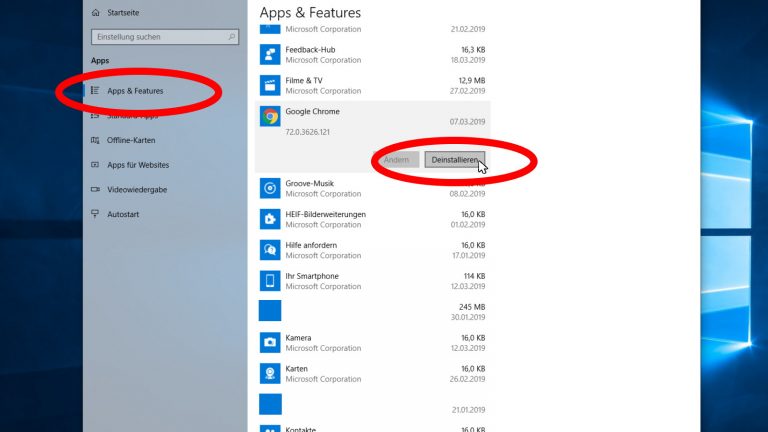
Google Chrome deinstallieren beim Mac
Mit diesen einfachen Schritten deinstallierst du Google Chrome von deinem Mac:
- Klicke unten auf dem Bildschirm in deinem Dock mit der rechten Maustaste auf Chrome > Beenden.
- Öffne den Finder und gehe zu dem Ordner, in dem Google Chrome abgelegt ist, etwa im Ordner Programme.
Falls du das Programm nicht findest, klicke auf Datei > Suchen und gib dort Google Chrome ein. - Ziehe Google Chrome per Drag-and-drop (anklicken, Taste gedrückt halten und Maus bewegen) in den Papierkorb.
Um auch die weiteren Informationen wie Lesezeichen und Verlauf zu löschen, gehe vor wie folgt:
- Wähle Gehe zu > Gehe zum Ordner.
- Tippe in das Eingabefeld ~/Library/Application Support/Google/Chrome ein.
- Klicke auf Öffnen.
- Markiere alle Ordner und schiebe sie per Drag-and-drop in den Papierkorb.
Google Chrome deinstallieren bei Android
Als User eines Android-Smartphones bist du zwar nicht gezwungen, Google Chrome zu benutzen. Da der Browser aber ebenso wie das Betriebssystem von Google stammt, ist das Programm bereits vorinstalliert und kann auch nicht deinstalliert werden.
Damit dir Google Chrome wenigstens nicht weiterhin in der App-Liste angezeigt wird, kannst du das Programm deaktivieren:
- Tippe auf die Einstellungen (das Zahnrad-Symbol).
- Wähle Apps & Benachrichtigungen.
- Tippe auf Chrome. Eventuell ist es notwendig, zuvor auf Alle Apps anzeigen zu tippen bzw. auf App-Info, damit dir der Browser angezeigt wird.
- Tippe auf Deaktivieren.
Kein Google Chrome – was sind Alternativen?
Du willst zwar kein Google Chrome mehr, hast dich aber auch noch nicht für einen anderen Browser entschieden? Das sind die führenden Alternativen:
- Mozilla Firefox gilt als verhältnismäßig sicher und einsteigerfreundlich. Für fast jede Anforderung gibt es eine passende Erweiterung.
- Opera hat eine ähnlich minimalistische Oberfläche wie Google Chrome und ist sehr schnell. Zudem wird deine IP-Adresse beim Surfen automatisch verschleiert.
- Microsoft Edge löste den Internet Explorer ab und hat einige Features für die Weitergabe und Kommentierung von Web-Inhalten an Bord.
Die ausführlichen Informationen zu diesen Alternativen findest du im Ratgeber Mit diesen Browsern wird das Surfen zum Vergnügen.
Google Chrome deinstallieren bei iOS
Apple setzt beim iPhone sowie beim iPad auf den hauseigenen Browser Safari. Du hast trotzdem Google Chrome auf deinem Apple-Gerät installiert und möchtest es nicht weiter behalten? Das geht beim Apple-Betriebssystem iOS sehr einfach:
- Suche Google Chrome auf der Bedienoberfläche.
- Tippe das Icon von Google Chrome an und halte es so lange gedrückt, bis die Icons zu schwingen beginnen.
- Gleichzeitig erscheint beim Icon ein X. Tippe darauf, um das Programm zu deinstallieren.
- Bestätige bei der Nachfrage die Deinstallation, indem du Löschen antippst.
Mit dem Löschen werden auch alle Informationen wie Lesezeichen oder Verlauf von deinem iPhone oder iPad entfernt. Denke aber daran, dass sie womöglich auf Google-Servern gespeichert bleiben, falls du in Chrome angemeldet bist und die Daten synchronisiert werden. Um auch diese zu entfernen, lösche vorher die Browserdaten:
- Öffne die Chrome-App.
- Tippe unten rechts auf die drei waagerechten Punkte > Verlauf > Browserdaten löschen.
- Wähle die Informationen aus, die gelöscht werden sollen.
- Tippe auf Browserdaten löschen und abermals auf Browserdaten löschen.
- Tippe rechts oben auf Fertig.
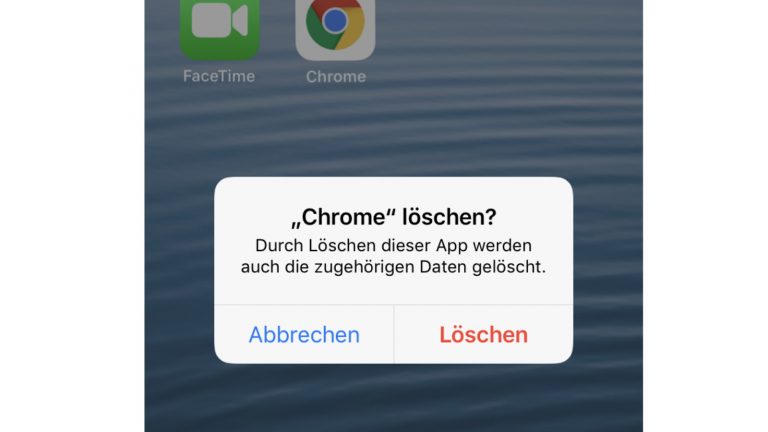
“Tschüss Chrome” geht schnell
Jeder Browser hat seine ganz eigenen Vorzüge. Google Chrome etwa punktet mit seiner Verknüpfung zu zahlreichen anderen Google-Diensten wie YouTube, Google Maps und mehr. Einmal im Google-Konto eingeloggt, siehst du überall sofort deine individuellen Einstellungen. Doch falls du dich für einen anderen Browser entschieden hast, brauchst du Google Chrome nicht auf deinem Computer bzw. Smartphone zu behalten. Auf Wunsch hast du das Programm in wenigen Schritten rückstandslos deinstalliert. Einzig bei Android ist das nicht möglich – dort kannst du es aber zumindest deaktivieren und von der Benutzeroberfläche entfernen.
Disclaimer Die OTTO (GmbH & Co KG) übernimmt keine Gewähr für die Richtigkeit, Aktualität, Vollständigkeit, Wirksamkeit und Unbedenklichkeit der auf updated.de zur Verfügung gestellten Informationen und Empfehlungen. Es wird ausdrücklich darauf hingewiesen, dass die offiziellen Herstellervorgaben vorrangig vor allen anderen Informationen und Empfehlungen zu beachten sind und nur diese eine sichere und ordnungsgemäße Nutzung der jeweiligen Kaufgegenstände gewährleisten können.